Cómo hacer un vídeo con pantalla verde en Windows Movie Maker
Aug 07, 2025• Última Solución
¿Quieres hacer un vídeo con pantalla verde? Con Windows Movie Maker 7 y 8 puedes aplicar a tus vídeos efecto chroma key gratis. La pantalla verde te permite crear vídeos realmente creativos y es por eso que muchos creadores de vídeos quieren usar este efecto en sus clips. Para descargar chroma key en Windows Movie Maker necesitas instalar una extensión en el programa. A continuación, te mostramos cómo puedes hacer chroma key en Windows Movie Maker, te recomendaremos algunas páginas en las que puedes descargar vídeos con pantalla verde y te recomendaremos otro editor de vídeo en el que puedes aplicar chroma key fácilmente con Windows 10.
- Cómo hacer un vídeo con pantalla verde en Windows Movie Maker 7 y 8 gratis
- Mejores páginas para descargar vídeos con pantalla verde
- Alternativa a Windows Movie Maker para hacer vídeos con chroma key en Windows 10
Cómo hacer un vídeo con pantalla verde en Windows Movie Maker 7 y 8 gratis
1. Descarga Windows Movie Maker 6.0
Si tienes Windows 7 u 8, probablemente tengas la versión de Windows Movie Maker 2012. En este caso, necesitarás Windows Movie Maker 6.0. Dado que es una versión anterior de Windows Movie Maker, puede resultar difícil de encontrar. Aquí tienes un enlace donde puedes descargar la versión 6.0:
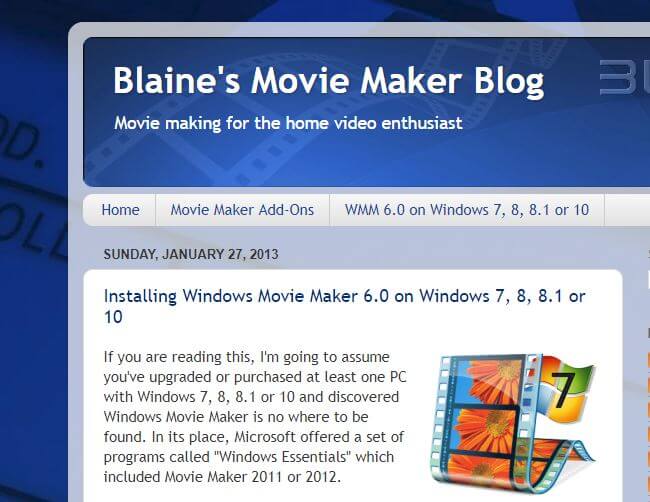
2. Descargar la extensión o plugin: Shader
Shader es un plugin para Windows Movie Maker. Este plugin añade la función de Chroma Key, y tendrás que pagar para descargarlo y usarlo.

3. Descarga un vídeo con pantalla verde o graba unas escenas usando un kit de pantalla verde
Existen diferentes recursos que puedes usar para grabar sobre pantalla verde. Por ejemplo, puedes comprar un kit de pantalla verde y grabar tus propios vídeos, o puedes descargar vídeos con pantalla verde gratis. Una vez tengas tus vídeo de chroma key, entonces puedes empezar a editarlos en Windows Movie Maker.
4. Importa tu vídeo y el fondo en Windows Movie Maker 6.0
Tienes que importar las imágenes y los fondos como harías con cualquier otro vídeo en Windows Movie Maker. Una vez que lo hayas hecho, puedes editar el vídeo y el fondo.
5. Elige el Chroma Key en el menú de transiciones
Hay muchas opciones entre las que puedes elegir. Asegúrate de que eliges el color adecuado de pantalla que quieras usar, porque en caso contrario podrá haber otras áreas que pasen por el Chroma Key.
6. Ajusta los tiempos del fondo
Si no has hecho esto antes, tienes que hacer que la duración de las imágenes del fondo sean iguales que las de tu vídeo. Entonces, podrás arrastrar el vídeo sobre el fondo. Habrá un marcador azul que te mostrará hasta dónde lo puedes arrastrar.
Mejores páginas para descargar vídeos con pantalla verde
Existe una buena variedad de páginas de las que puedes descargar vídeos con pantalla verde. Algunas de ellas te ofrecen opciones gratis, en otras debes pagar. Aquí te dejo el enlace a un artículo que te muestra las mejores opciones para que descarges vídeos con pantalla verde.
Alternativa a Windows Movie Maker para hacer vídeos con chroma key en Windows 10
La mejor alternativa para hacer un vídeo con Chroma Key en Windows 10 es Wondershare Filmora Video Editor. En tres clics puedes aplicar tu pantalla verde y sin necesidad de descargar extensiones. El programa también permite aplicar capas, efectos, filtros y transiciones por lo que te ayuda a optimizar tu vídeo mucho más. Puedes descargar la versión de prueba gratis y probar todas sus funciones.
Aquí te dejo un vídeo tutorial que te explica cómo hacer un vídeo de pantalla verde con Wondershare Filmora. ¡Muy fácil!
Artículo relacionado: Cómo clonarte a ti mismo en un vídeo>>

Editor de video potente y fácil de usar para todos los creadores.
Pruébalo Gratis Pruébalo Gratis Pruébalo Gratis
Recursos gratis de efectos para que tus vídeos sean súper atractivos.
Explora Más Explora Más Explora Más







